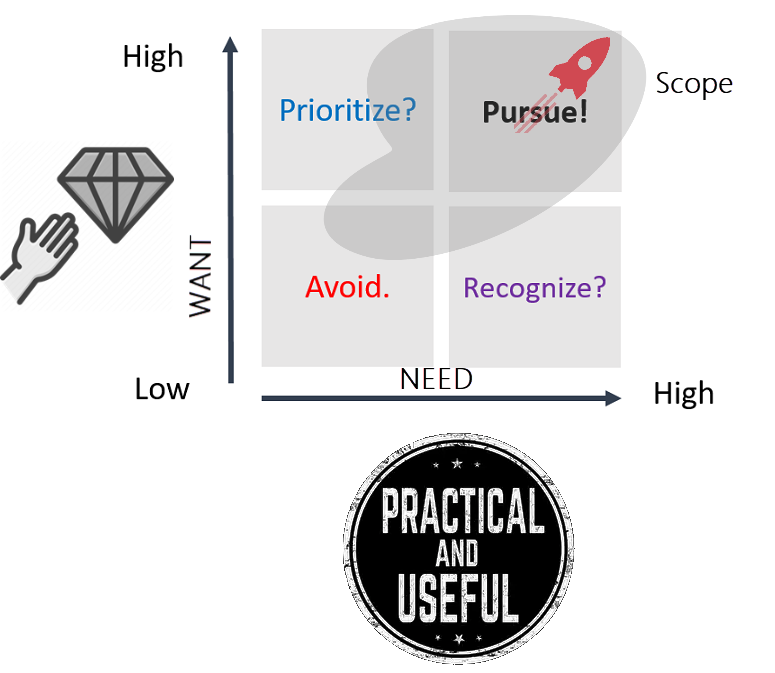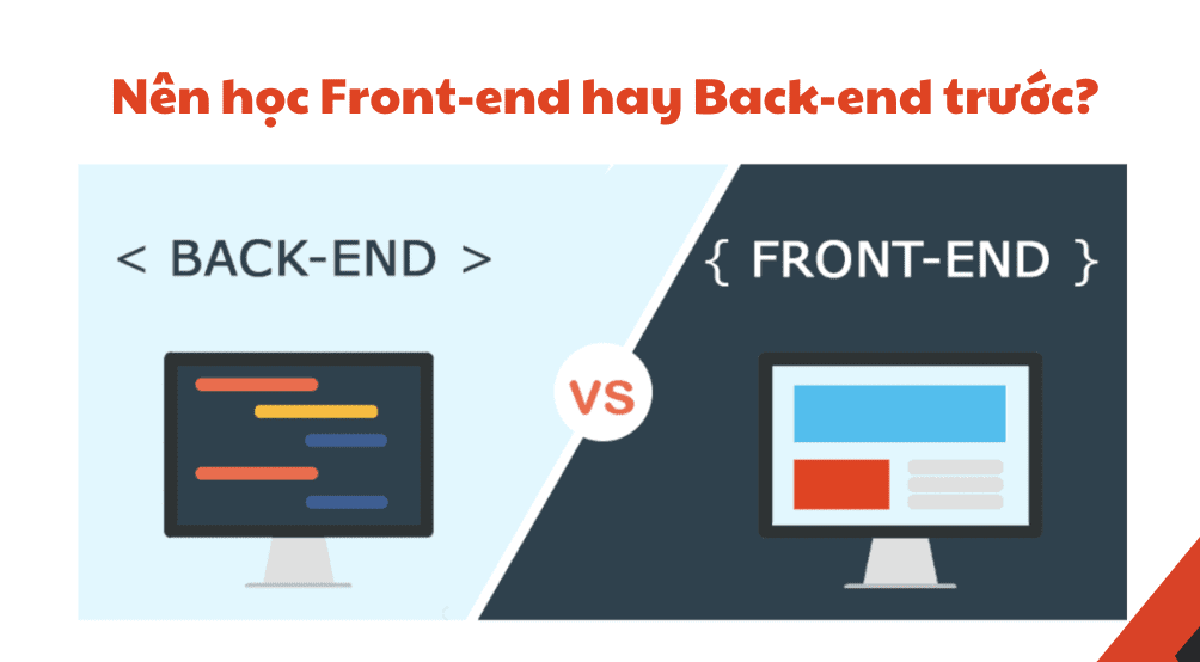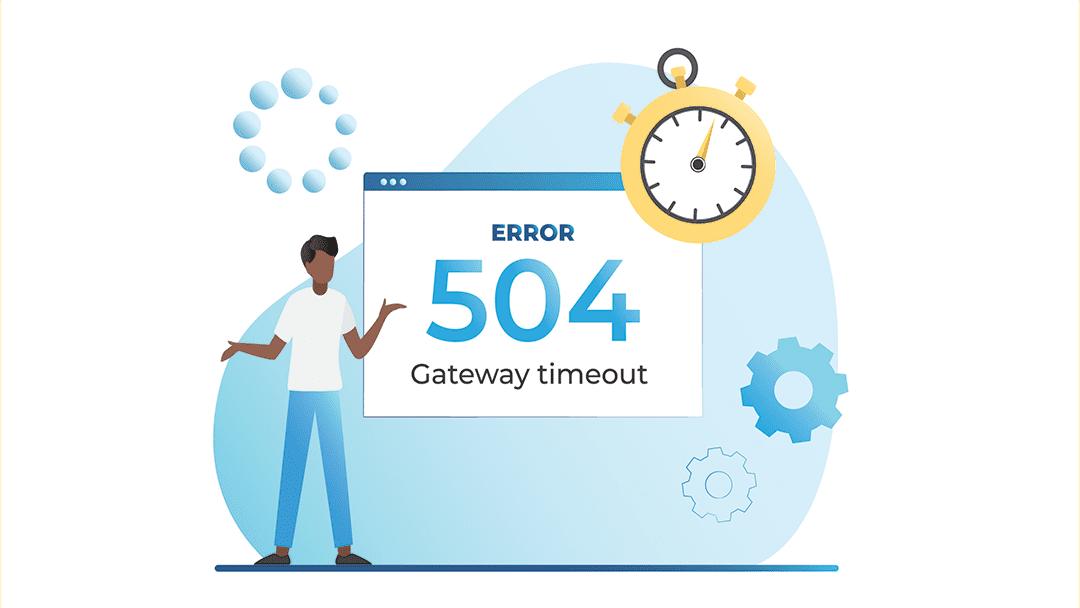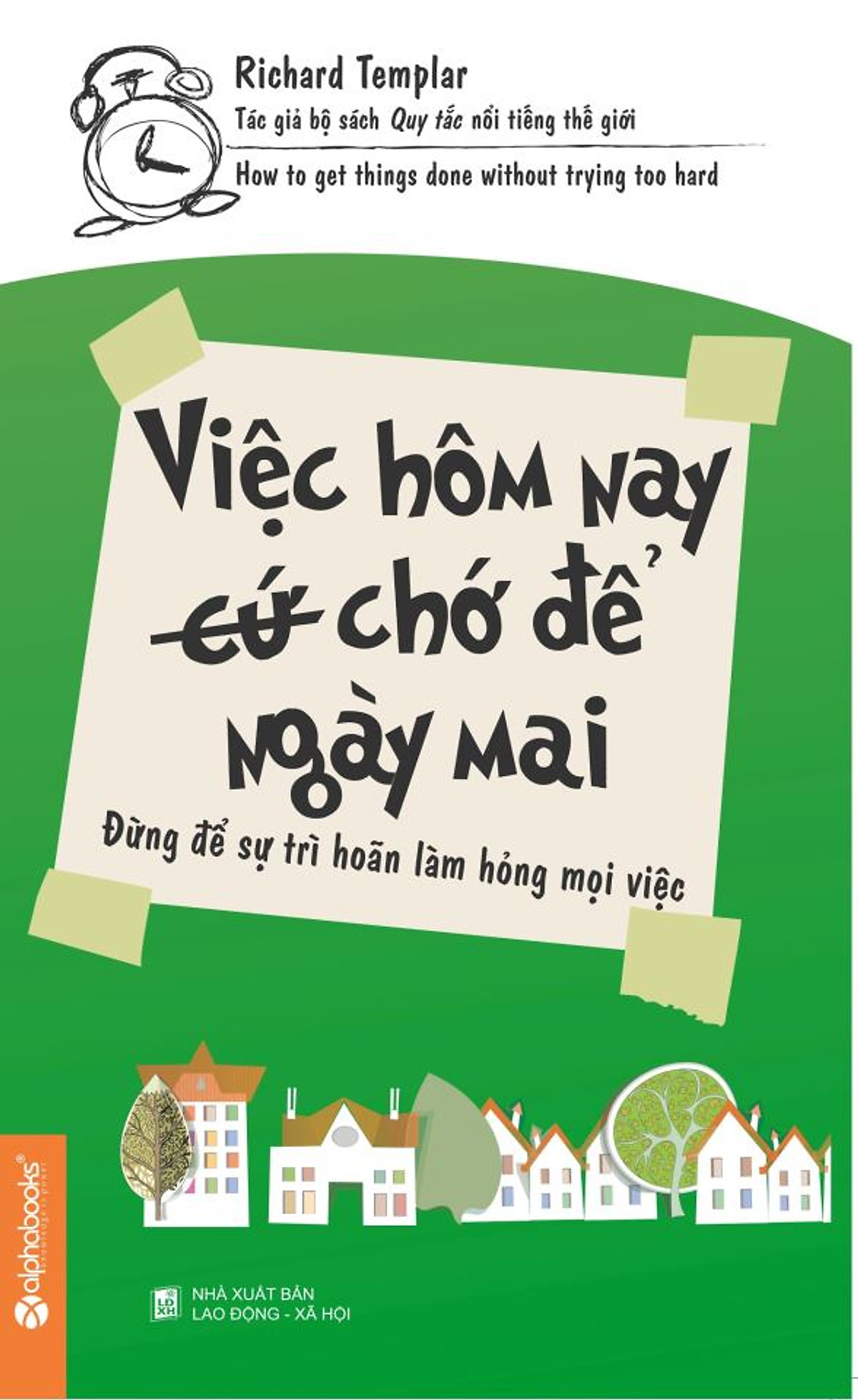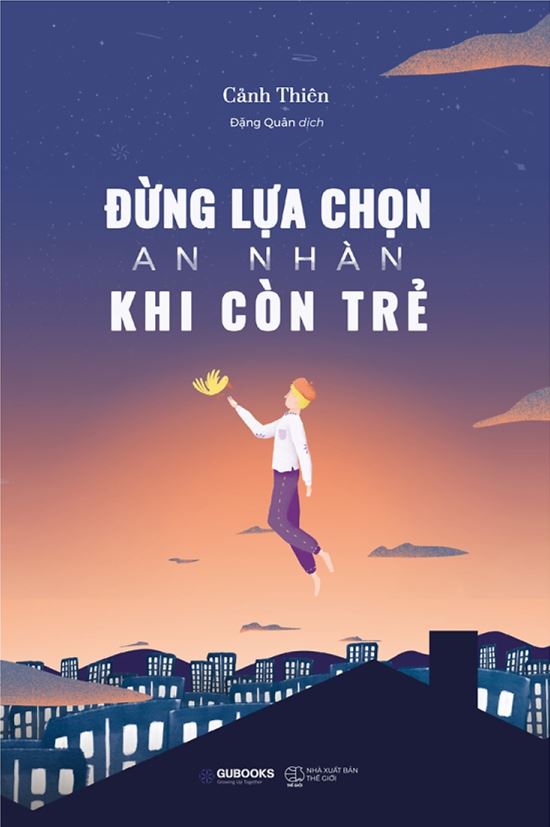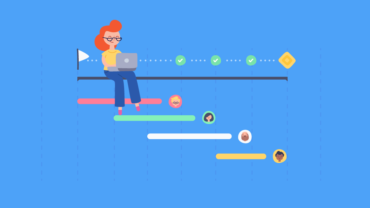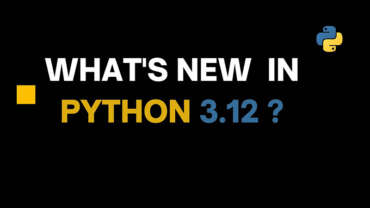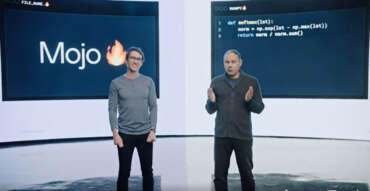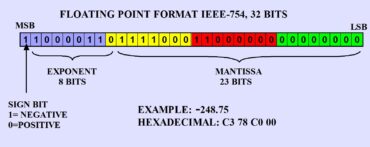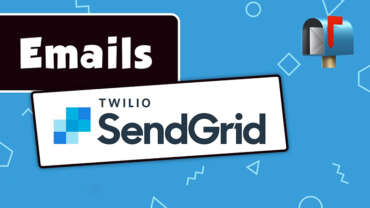Hướng dẫn cài đặt Oh My Zsh trên macOS chi tiết, đầy đủ
cài đặt Oh My Zsh trên MacOS Oh My Zsh là một framework quản lý cấu hình cho Zsh – một shell tiêu chuẩn của các hệ thống Unix. Nó giúp người dùng dễ dàng tùy chỉnh và quản lý cấu hình của mình, đồng thời cung cấp nhiều tính năng hữu ích cho việc phát triển và quản lý code. Trong bài viết này, Tuấn Anh UET sẽ hướng dẫn cách cài đặt Oh My Zsh trên MacOS.
Trước khi cài đặt Oh My Zsh trên macOS bạn nên cài đặt Homebrew cho macOS của mình trước.
Hướng dẫn cài đặt Homebrew trên macOS

Cài đặt Homebrew trên macOS là cách tuyệt vời để quản lý các gói phần mềm trên máy tính của bạn. Homebrew là một trình quản lý gói cho macOS, cho phép người dùng cài đặt và quản lý các phần mềm một cách dễ dàng và hiệu quả.
Để cài đặt Homebrew trên macOS, bạn cần làm theo các bước sau:
Bước 1: Mở Terminal trên máy tính của bạn. Bạn có thể tìm thấy Terminal trong ứng dụng Tiện ích hoặc tìm kiếm trên Spotlight.
Bước 2: Sau khi Terminal được mở, hãy sao chép và dán lệnh sau vào Terminal:
/bin/bash -c “$(curl -fsSL https://raw.githubusercontent.com/Homebrew/install/HEAD/install.sh)”
Bước 3: Sau khi bạn đã sao chép và dán lệnh vào Terminal, hãy nhấn Enter để bắt đầu quá trình cài đặt Homebrew.
Bước 4: Quá trình cài đặt sẽ bắt đầu và mất vài phút để hoàn thành. Bạn sẽ cần nhập mật khẩu của bạn khi được yêu cầu để cho phép quá trình cài đặt tiếp tục.
Bước 5: Sau khi quá trình cài đặt hoàn tất, bạn có thể kiểm tra phiên bản Homebrew của mình bằng cách gõ lệnh sau vào Terminal:
bia –version
Nếu bạn nhìn thấy phiên bản Homebrew được hiển thị, điều đó có nghĩa là bạn đã cài đặt thành công trình quản lý gói Homebrew trên máy tính của mình.
Sau khi cài đặt Homebrew trên macOS, bạn có thể sử dụng nó để cài đặt các phần mềm khác một cách dễ dàng. Bạn chỉ cần mở Terminal và nhập lệnh sau để cài đặt phần mềm:
brew install [tên phần mềm]
Homebrew cũng có thể được sử dụng để cập nhật phần mềm đã cài đặt trên máy tính của bạn. Bạn chỉ cần nhập lệnh sau để cập nhật phần mềm:
cập nhật bia
Tóm lại, cài đặt Homebrew trên macOS là một cách tuyệt vời để quản lý các gói phần mềm trên máy tính của bạn. Với Homebrew, bạn có thể cài đặt và quản lý các phần mềm một cách dễ dàng và hiệu quả.
cài đặt Oh My Zsh trên macOS
Hướng dẫn cài đặt Oh My Zsh trên macOS

Bước 1: Cài đặt Zsh (Cài đặt Oh My Zsh trên macOS)
Trước khi cài đặt Oh My Zsh, ta cần cài đặt Zsh trên hệ thống MacOS của mình. Để làm điều này, ta có thể sử dụng Homebrew – một package manager phổ biến cho MacOS.
bia cài đặt zsh
Sau khi cài đặt xong, ta có thể kiểm tra phiên bản của Zsh bằng lệnh sau:
zsh –version
Bước 2: Cài đặt Oh My Zsh trên macOS
Để cài đặt Oh My Zsh, ta sử dụng curl hoặc wget để tải về script cài đặt và sau đó thực thi script đó.
2.1. Sử dụng curl
sh -c “$(curl -fsSL https://raw.github.com/ohmyzsh/ohmyzsh/master/tools/install.sh)”
2.2. Sử dụng wget
sh -c “$(wget https://raw.github.com/ohmyzsh/ohmyzsh/master/tools/install.sh -O -)”
Sau khi thực thi xong, Oh My Zsh sẽ tự động cài đặt và chuyển sang sử dụng Zsh như một shell mặc định.
Bước 3: Tùy chỉnh cấu hình khi cài đặt Oh My Zsh trên macOS
Oh My Zsh được thiết kế để dễ dàng tùy chỉnh và quản lý cấu hình. Ta có thể sử dụng file .zshrc để tùy chỉnh các plugin, theme và alias của mình.
3.1. Cài plugin khi cài đặt Oh My Zsh trên macOS
Plugin là một tính năng giúp ta mở rộng khả năng của Zsh. Oh My Zsh đi kèm với rất nhiều plugin hữu ích, ta có thể bật hoặc tắt chúng bằng việc chỉnh sửa file .zshrc.
Ví dụ, để bật plugin git, ta thêm dòng sau vào file .zshrc:
plugin = (git)
Hoặc để bật nhiều plugin cùng lúc, ta sử dụng cú pháp như sau:
plugins=(git zsh-syntax-highlighting zsh-autosuggestions)
3.2. Cài theme khi cài đặt Oh My Zsh trên macOS
Theme là một tính năng giúp ta tùy biến giao diện của Zsh. Oh My Zsh cũng đi kèm với rất nhiều theme đẹp và hữu ích.
Ví dụ, để sử dụng theme agnoster, ta thêm dòng sau vào file .zshrc:
ZSH_THEME=”bất ngờ”
3.3. Cài alias khi cài đặt Oh My Zsh trên macOS
Alias là một tính năng giúp ta rút ngắn các lệnh phức tạp thành các từ khóa ngắn hơn. Oh My Zsh đã có sẵn một số alias hữu ích, ta có thể thêm hoặc xóa alias bằng cách chỉnh sửa file .zshrc.
Ví dụ, để thêm alias cho lệnh ls -la, ta thêm dòng sau vào file .zshrc:
bí danh ll=”ls -la”
Bước 4: Sử dụng Oh My Zsh sau khi đã cài đặt Oh My Zsh trên macOS
Sau khi cài đặt Oh My Zsh trên macOS thành công, ta có thể sử dụng Oh My Zsh như một shell mặc định. Ta có thể thực hiện các lệnh, sử dụng các plugin và theme đã được cài đặt trước đó.
4.1. Sử dụng plugin git
Ví dụ, để sử dụng tính năng git của plugin git, ta có thể sử dụng các lệnh sau:
trạng thái git
git thêm .
git commit -m “thông báo cam kết”
đẩy git
4.2. Sử dụng theme agnoster
Khi sử dụng theme agnoster, giao diện của terminal sẽ thay đổi và hiển thị thông tin rất hữu ích như tên user, hostname, path, branch hiện tại của git repository,…
4.3. Sử dụng alias
Khi sử dụng alias, ta có thể rút ngắn các lệnh phức tạp thành các từ khóa ngắn hơn. Ví dụ, để sử dụng alias ll cho lệnh ls -la, ta chỉ cần nhập lệnh ll vào terminal.
Câu hỏi thường gặp về việc cài đặt Oh My Zsh trên macOS

1. Oh My Zsh có những plugin nào?
Oh My Zsh đi kèm với rất nhiều plugin hữu ích như git, zsh-syntax-highlighting, zsh-autosuggestions,…
2. Làm sao để cài đặt Oh My Zsh trên macOS và đổi theme khác?
Để cài đặt theme khác, ta chỉ cần sửa giá trị của biến ZSH_THEME trong file .zshrc. Ví dụ: ZSH_THEME=”robbyrussell”
3. Làm sao để tạo alias mới khi cài đặt Oh My Zsh trên macOS?
Để tạo alias mới, ta có thể sử dụng lệnh sau: alias my_alias=”my_command”
4. Tại sao tôi đã cài đặt Oh My Zsh trên macOS nhưng không thấy thay?
Sau khi cài đặt Oh My Zsh, ta cần khởi động lại terminal để thấy được thay đổi.
Lời kết
Oh My Zsh là một framework quản lý cấu hình cho Zsh – một shell tiêu chuẩn của các hệ thống Unix. Nó giúp người dùng dễ dàng tùy chỉnh và quản lý cấu hình của mình, đồng thời cung cấp nhiều tính năng hữu ích cho việc phát triển và quản lý code. Trong bài viết này, chúng ta đã hướng dẫn cách cài đặt Oh My Zsh trên macOS, tùy chỉnh cấu hình và sử dụng Oh My Zsh.